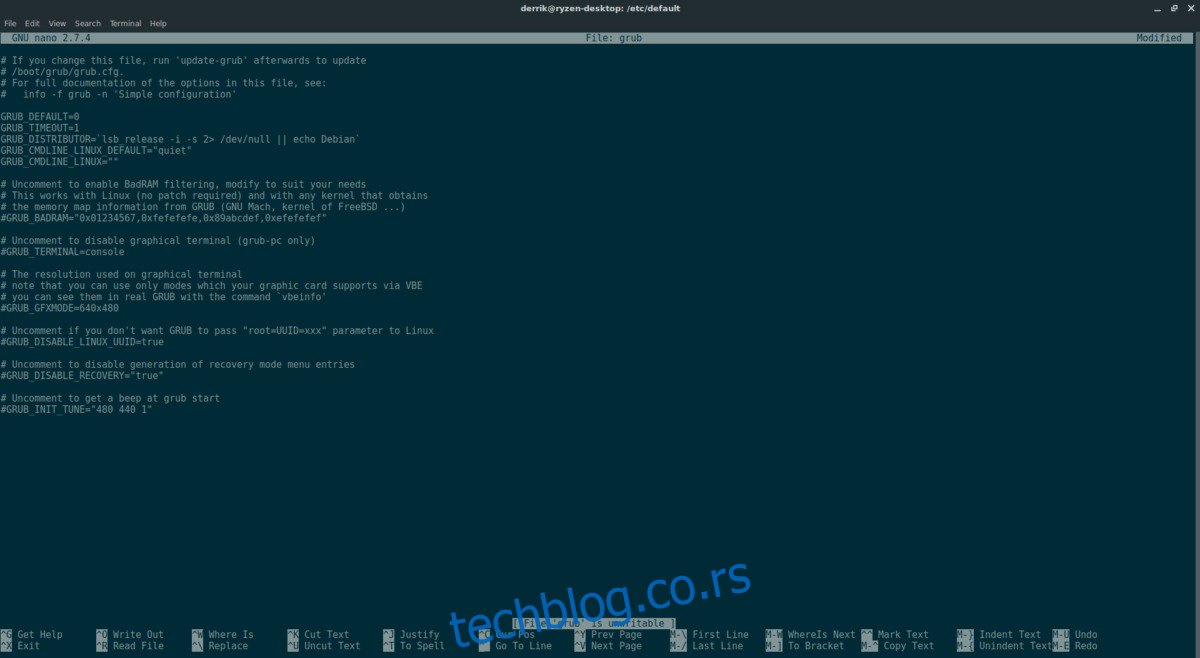Убунту је већ прилично брз оперативни систем. Због природе Линук-а, он користи много мање ЦПУ снаге, ГПУ-а, меморије или простора на чврстом диску. Ипак, колико год добро ради, могло би бити боље. Ако волите свој Убунту рачунар, али тражите начине да га побољшате, дошли сте на право место! Данас ћемо у овом водичу проћи кроз све сјајне начине на које можете да очистите и убрзате Убунту да бисте га убрзали.
Преглед садржаја
Смањите кашњење покретања
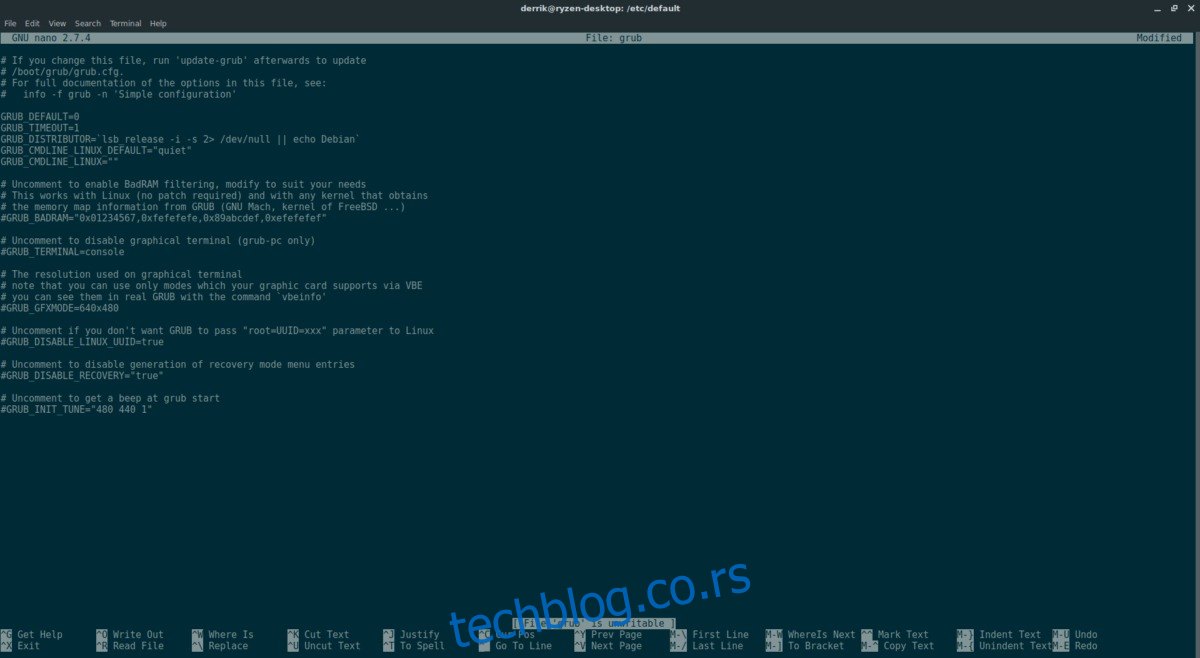
Један од начина да се убрза Убунту може бити смањење времена између покретача и стварне секвенце покретања. Подразумевано подешавање је 5 секунди, што не звучи много, али ако сте у журби, може се осећати као вечност. Ако желите да одвојите неколико секунди овог пута, мораћете да уредите конфигурациону датотеку Груб покретача. Да бисте уредили ову датотеку, отворите терминал и користите Нано уређивач текста да бисте изменили подешавања.
sudo nano /etc/default/grub
Померите се надоле и потражите „ГРУБ_ТИМЕОУТ“ и промените време са 5 (или шта год да је подешено) на 1.
Промена ове поставке ће рећи Грубу да сачека само једну секунду пре него што покрене подразумевани оперативни систем. Ако сматрате да је овај број пребрз, можда бисте желели да га поставите на 3.
Сачувајте датотеку притиском на Цтрл + О и изађите из уређивача притиском на Цтрл + Кс.
Када су измене Убунту Груб покретачког програма готове, поново покрените рачунар. Приметићете да чека много мање пре него што учита Убунту!
Уклањање непотребних пакета
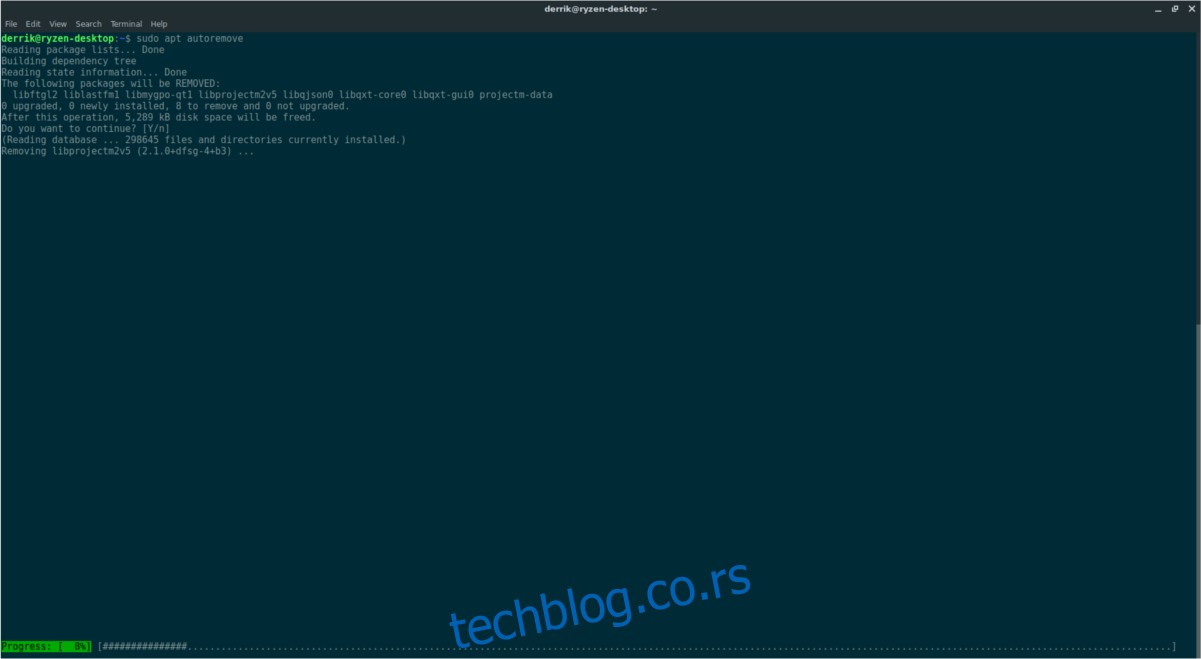
Сваки пут када се пакет деинсталира из Убунтуа, пакети остају без родитеља и надограђују се на систем. Разлог зашто се то дешава је због Апт менаџера пакета. Омогућава кориснику да уклања пакет један по један, уместо да присиљава уклањање свих повезаних програма.
Допуштање Убунту-у да се надограђује непотребним програмима и зависностима на вашем рачунару може га успорити смањењем простора на диску. Да не спомињемо, само је неугодно видети да се Апт непрестано жали на пакете које морате да деинсталирате. Да бисте уклонили ове пакете из Убунтуа, мораћете да отворите терминал. Нажалост, није могуће брзо и ефикасно очистити Апт без коришћења командне линије.
У терминалу покрените:
sudo apt autoremove
Аутоматско уклањање ће проћи кроз све пакете на систему који не морају бити тамо и уклонити их. За најбоље резултате, добра је идеја да ово покренете након што деинсталирате било који програм из Убунтуа. Алтернативно, покрените га сваких месец дана.
Уклањање непотребних ППА
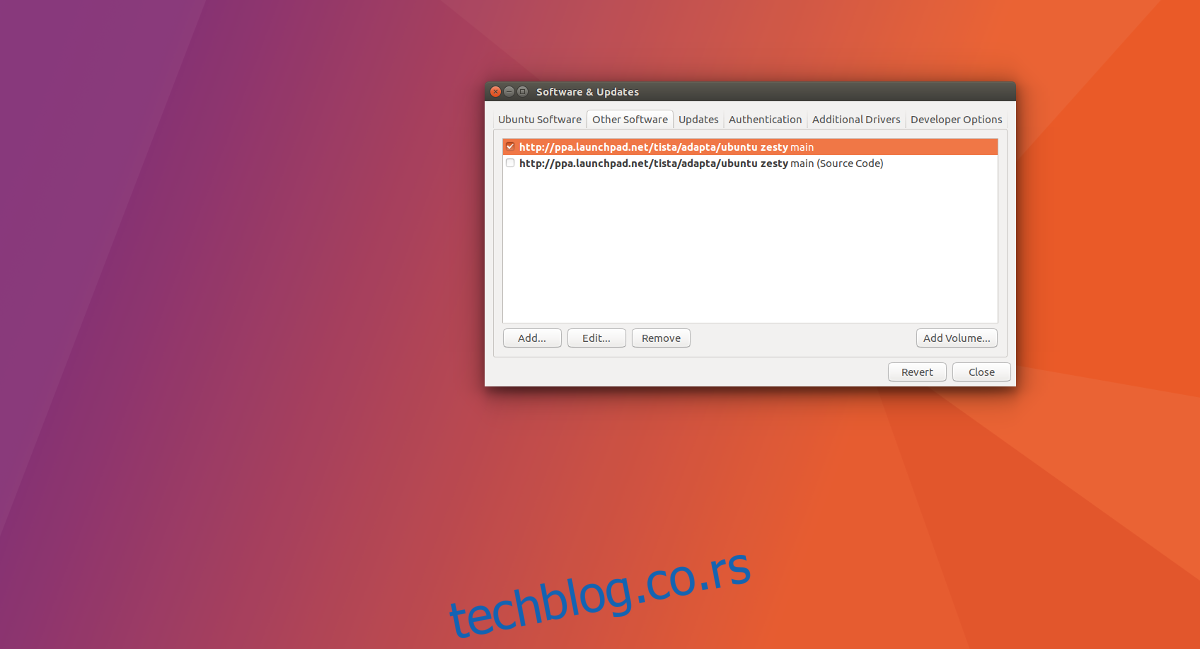
Често, из било ког разлога, можда ћете морати да додате ППА треће стране у Убунту. Могућност брзог и једноставног инсталирања софтвера из извора треће стране може бити прилично цоол. Међутим, ППА не трају вечно. Они се на крају напуштају, а као резултат тога, наићи ћете на грешке када покренете апт упдате у терминалу. Ови ППА могу озбиљно затрпати ваша софтверска спремишта, па чак и успорити изворе софтвера за освежавање.
Све што је потребно да се реши овај проблем је уклањање проблематичних ППА-ова.
sudo add-apt-repository --remove ppa:someppa/ppa
Горња команда би требала брзо уклонити све ППА са којима имате потешкоћа и помоћи у чишћењу вашег Убунту рачунара. Још увек не разумете како да уклоните ППА и треба вам више упутстава? Размислите о томе да погледате наш детаљни водич о томе како да уклоните архиве личних пакета из Убунтуа!
Управљајте апликацијама за покретање
Једноставан начин да успорите свој Убунту рачунар је да дозволите да се читава гомила апликација аутоматски покрене при покретању. Многи програми на Линук-у су криви за додавање у фасциклу „аутостарт“ и то може бити озбиљно досадно. Да бисте убрзали ствари, покушајте да избришете неке уносе.
Постоји много различитих начина за брисање аутоматских уноса при покретању на Убунту. Програми као што су Стацер и Гноме Твеак Тоол накратко раде на овој врсти ствари. Ипак, Убунту има много различитих укуса и десктоп окружења, и не може свако да користи ове програме на овај начин. Да бисмо ово заобишли, радићемо директно са аутостарт фолдером преко терминала.
Прво, користите ЦД команду да преместите терминал из вашег кућног фолдера у ~/.цонфиг/аутостарт/ директоријум.
cd ~/.config/autostart
Унутар директоријума за аутоматско покретање користите команду ЛС да бисте брзо излистали све датотеке у директоријуму. Обратите пажњу на пречице на радној површини до различитих програма у овој фасцикли, јер су то уноси за покретање.
ls
Прочитајте ЛС испис и одредите које датотеке желите да избришете. Имајте на уму да ће свака датотека пречице на радној површини коју уклоните онемогућити унос за покретање система. Да бисте елиминисали унос, користите РМ.
rm someprogram.desktop
Када очистите Убунту од непотребних програма за покретање, он ће почети да користи знатно мање ЦПУ-а и РАМ-а. Поред тога, не би требало много да се заврши секвенца пријављивања након уношења корисничког имена и лозинке!